Niezależnie od tego, czy jesteś nowicjuszem, czy doświadczonym fotografem, prawdopodobnie doświadczyłeś chwili przerażenia, gdy myślałeś, że wszystkie Twoje cenne zdjęcia zostały utracone na zawsze. Być może uszkodziłeś kartę SD lub CF albo przypadkowo sformatowałeś kartę przed wyładowaniem zdjęć. Dopóki karta pamięci może być nadal podłączona do komputera i rozpoznawana przez komputer, istnieje duża szansa, że będziesz w stanie uratować swoje zdjęcia, nawet jeśli przypadkowo je usuniesz. Czasami możesz to wszystko osiągnąć samodzielnie i odzyskać utracone pliki.
Istnieje wiele programów i aplikacji, które mogą pomóc w odzyskaniu danych z karty pamięci, ale ten, który zamierzam przedstawić, to SanDisk RescuePRO. Stworzony przez tych samych ludzi, którzy produkują niezawodne karty pamięci SanDisk, RescuePRO z mojego doświadczenia utrzymuje tę samą niezawodność i jakość, jakiej można oczekiwać od produktów SanDisk. Ich program odzyskiwania jest prosty, łatwy w użyciu i świetnie sprawdza się w odzyskiwaniu utraconych zdjęć. Więc zanim umówisz się na spotkanie z informatykiem, wypróbuj tę metodę odzyskiwania karty pamięci.
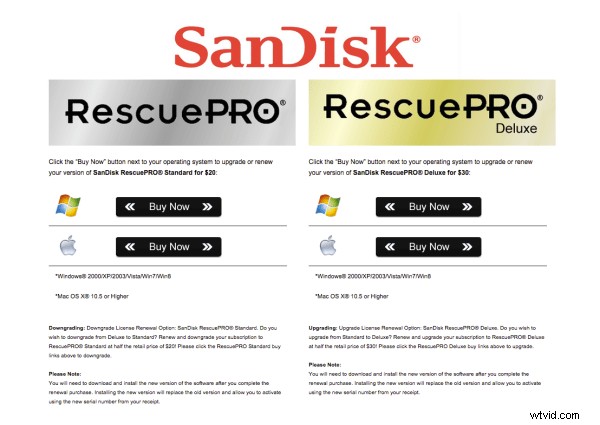
O SanDisk RescuePRO
RescuePRO to dostępny do pobrania program do odzyskiwania danych dostępny dla komputerów Mac lub Windows. Korzystając z zastrzeżonych algorytmów odzyskiwania multimediów, RescuePro zeskanuje kartę pamięci i wyświetli podgląd wszelkich danych do odzyskania, takich jak zdjęcia (JPG i większość formatów RAW), wideo i audio. Oprogramowanie będzie działać z większością marek aparatów cyfrowych i typów kart pamięci, w tym; SD, SDHC, CompactFlash, Memory Stick, CD i DVD.
Istnieją dwie wersje RescuePRO, zwykła i deluxe, z główną różnicą, inną niż cena, w dodatkowych formatach zdjęć i wideo/audio, które deluxe obiecuje odzyskać. RescuePRO ma opłatę 39,99 USD za wersję zwykłą i 59,99 USD za wersję deluxe, ale oferują bezpłatną wycenę, dzięki czemu można sprawdzić, czy program będzie działał z kartą pamięci przed zakupem. Płatność kupuje roczną subskrypcję, która musi być odnawiana co roku, aby móc dalej korzystać z usługi. Ale z drugiej strony jest to niewielka cena za odzyskanie ważnych zdjęć lub filmów.
Jak działa RescuePRO
1. Po zakupie subskrypcji pobierz program RescuePRO na komputer stacjonarny. Włóż kartę pamięci do komputera i uruchom RescuePRO. Poniższe menu pojawi się na ekranie i będziesz chciał wybrać opcję, która odpowiada Twoim potrzebom:Odzyskaj zdjęcia, Odzyskaj wideo/audio lub Odzyskaj wszystkie pliki.
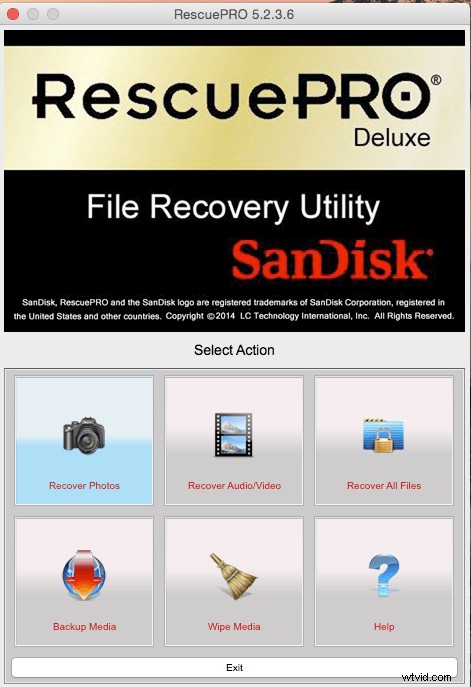
2. Po wybraniu żądanego wyniku, poniższy ekran poprosi o wybranie odpowiedniej karty pamięci. Upewnij się, że masz podłączoną kartę pamięci do komputera. Wybierz swoją kartę i naciśnij zielony przycisk Start.
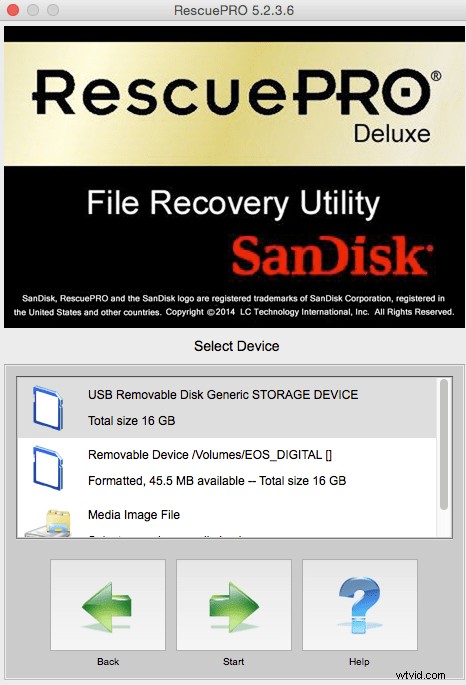
3. Teraz nadszedł czas, aby siedzieć spokojnie i pozwolić programowi zrobić swoje. Nie krępuj się uruchomić przeglądarkę internetową lub Photoshop i wykonywać wiele zadań podczas oczekiwania. Odzyskiwanie danych z karty pamięci może zająć trochę czasu, w zależności od liczby plików do odzyskania. W tym konkretnym przypadku miałem 927 plików do odzyskania z karty CF i zajęło mi to około 30 minut.
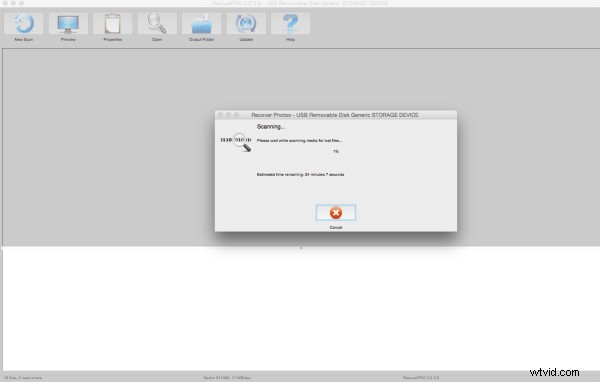
4. Kiedy program zakończy odzyskiwanie danych, niestety nie radzi sobie dobrze z ostrzeganiem. Nie ma fanfar, ale będziesz wiedział, że proces odzyskiwania jest wykonywany, gdy zobaczysz dolną część ekranu wypełnioną odzyskanymi plikami. Aby sprawdzić, jaką zawartość odzyskał program, kliknij nazwę każdego pliku, a pojawi się podgląd. W tym konkretnym przypadku podglądane obrazy były zabarwione na różowo, ale rzeczywiste odzyskane obrazy były w porządku bez żadnych zniekształceń.
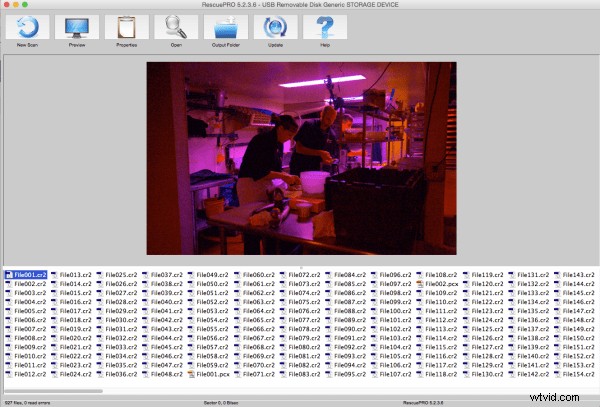
5. Po sprawdzeniu, czy Twoje pliki rzeczywiście zostały zapisane, nadszedł czas, aby zlokalizować je na komputerze. Wspaniałą częścią długiego procesu odzyskiwania RescuePRO jest to, że obejmuje on automatyczne zapisywanie plików na urządzeniu. W rezultacie wszystko, co musisz zrobić, aby znaleźć folder na pulpicie pełen odzyskanych obrazów, to kliknąć gigantyczny przycisk Folder wyjściowy. Program powinien następnie wyświetlić okno pulpitu, takie jak to poniżej, pokazując folder pełen odzyskanych danych. Zwróć też uwagę na poniższym podglądzie, że odzyskany obraz rzeczywiście nie przenosi dodatkowego kolorowania przypisanego do niego przez oprogramowanie RescuePRO w podglądzie.
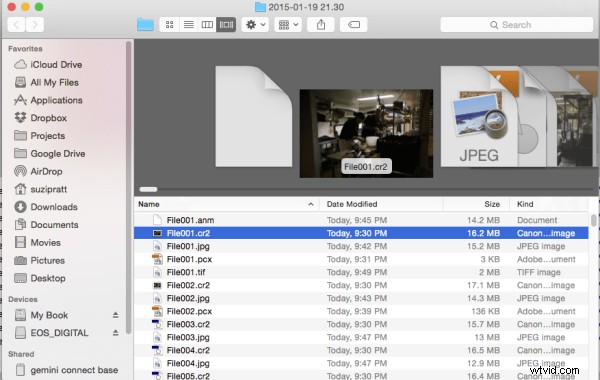
Masz to; stosunkowo prosty, tani sposób, aby potencjalnie odzyskać cenne zdjęcia, o których myślałeś, że zostały utracone. Tak czy inaczej, zrób sobie przysługę i pamiętaj, aby zawsze formatować kartę pamięci w aparacie (nie w komputerze) po każdym użyciu; dzięki temu Twoja karta pamięci będzie działać szybciej i zmniejszy ryzyko jej uszkodzenia w czasie.
Ponieważ jest to jedna z wielu opcji, daj mi znać w komentarzach poniżej, jeśli masz preferowaną metodę lub program do odzyskiwania utraconych obrazów.
